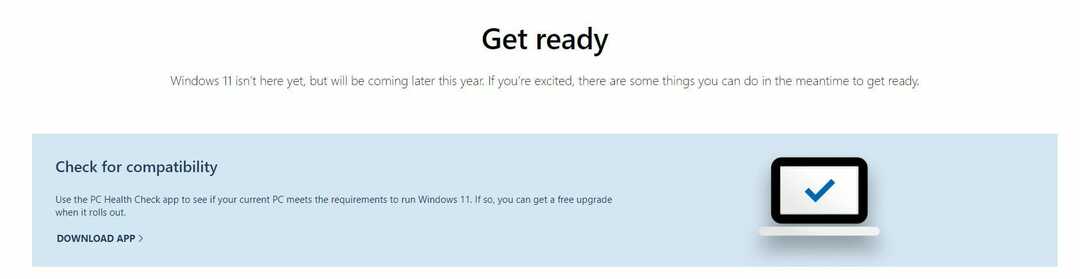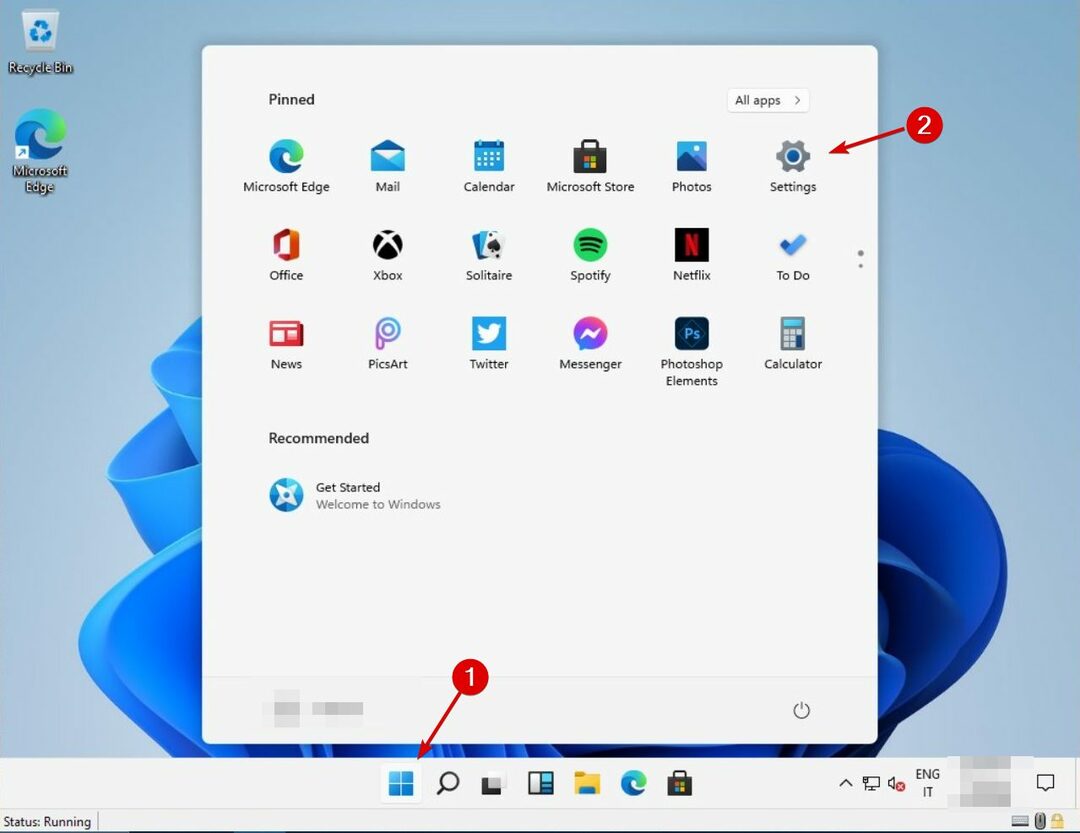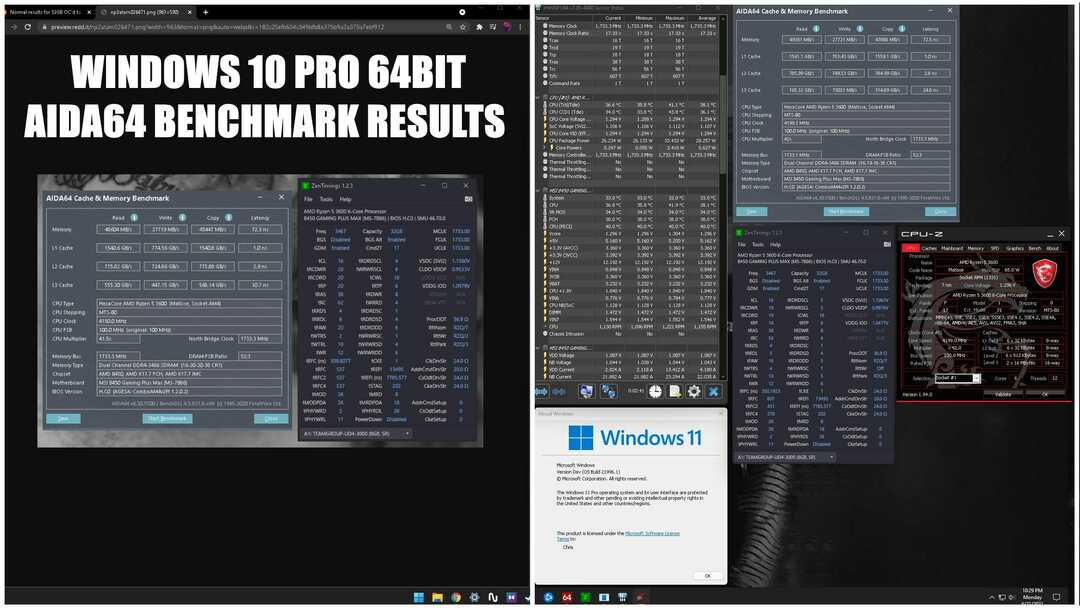- Hvis din Xbox Game Bar-record er nedtonet, kan du redigere Game DVR-værdien.
- For at komme ind i Registry Editor kan du skrive regedit i Windows-søgefunktionen.
- Sørg for at tjekke vores afsnit om, hvordan du kan optimere din spiloplevelse.
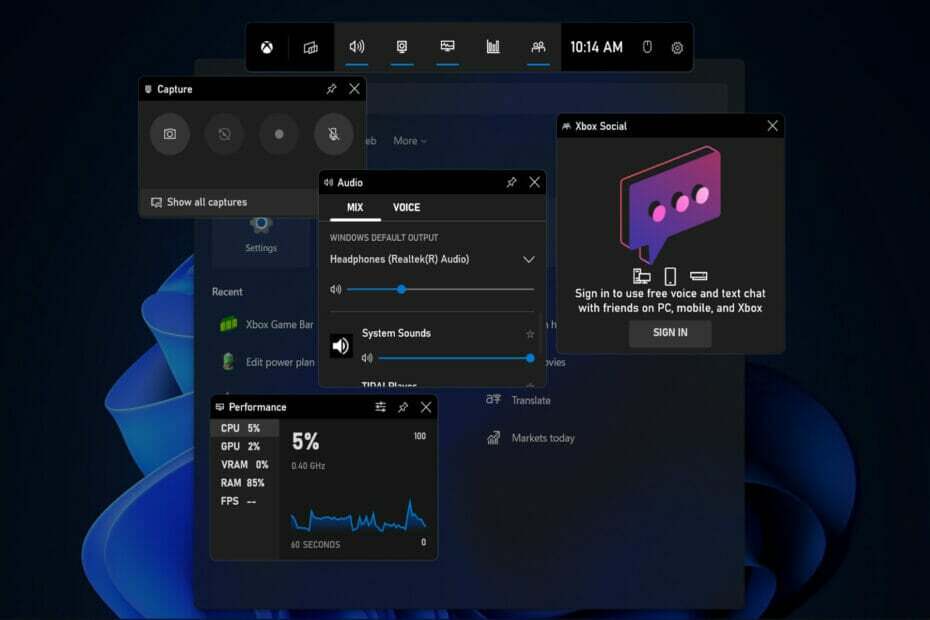
xINSTALLER VED AT KLIKKE PÅ DOWNLOAD FIL
Denne software vil reparere almindelige computerfejl, beskytte dig mod filtab, malware, hardwarefejl og optimere din pc til maksimal ydeevne. Løs pc-problemer og fjern virus nu i 3 nemme trin:
- Download Restoro PC Repair Tool der følger med patenterede teknologier (patent tilgængeligt her).
- Klik Start scanning for at finde Windows-problemer, der kan forårsage pc-problemer.
- Klik Reparer alle for at løse problemer, der påvirker din computers sikkerhed og ydeevne
- Restoro er blevet downloadet af 0 læsere i denne måned.
Xbox Game Bar er en ny funktion, der er blevet tilføjet af Microsoft i Windows 11. Når du spiller et spil, kan du åbne det for at optage videoer og tage skærmbilleder af dine fremskridt i spillet. Derfor vil vi i dag vise dig, hvordan du løser Xbox Game Bar-record-fejlen, der er grå.
Windows 11-brugere har rapporteret, at Xbox Game Bar ikke vises, når den aktiveres via en genvej eller et hurtigt opstartsikon, efter at systemet er blevet startet op. Eller at optageknappen er nedtonet og ikke ser ud til at virke overhovedet.
En mulig årsag til, at optageknappen er nedtonet, er, at der har været en korruption af en afhængighed mellem Xbox Game Bar og en anden komponent.
Heldigvis tilbyder Microsoft en række afhjælpningsstrategier for denne type problemer. I dette særlige tilfælde kan du enten reparere hele Xbox Game Bar-komponenten for at løse problemet eller redigere Game DVR-registreringsværdien.
Følg med, da vi vil se, hvordan du kan optimere din computer til den bedste spiloplevelse derude. Og hop derefter ind på listen over løsninger på Xbox Game Bar-records gråtonede problem.
Hvordan kan jeg optimere min computer til spil?
Microsofts Windows 11 er virksomhedens seneste udgivelse, og teknologigiganten har lovet, at den vil indeholde nogle nye funktioner, som spillere vil sætte pris på.
Tidligere blev Game Mode anset for at være mere en hindring end en fordel for spiloplevelsen. Det ville blandt andet resultere i problemer som stammen og en stigning i inputlag.
Disse problemer påvirkede spillere på alle færdighedsniveauer, fra casuals til professionelle. For selv mindre problemer som disse kan have en betydelig indflydelse i et lynhurtigt konkurrencemiljø.
Opgradering til den seneste opdatering af et operativsystem giver typisk en marginalt bedre ydeevne. De inkluderer også sikkerhedsrettelser, som kan hjælpe med at beskytte dem, der deltager i onlinespil og sociale netværksaktiviteter.
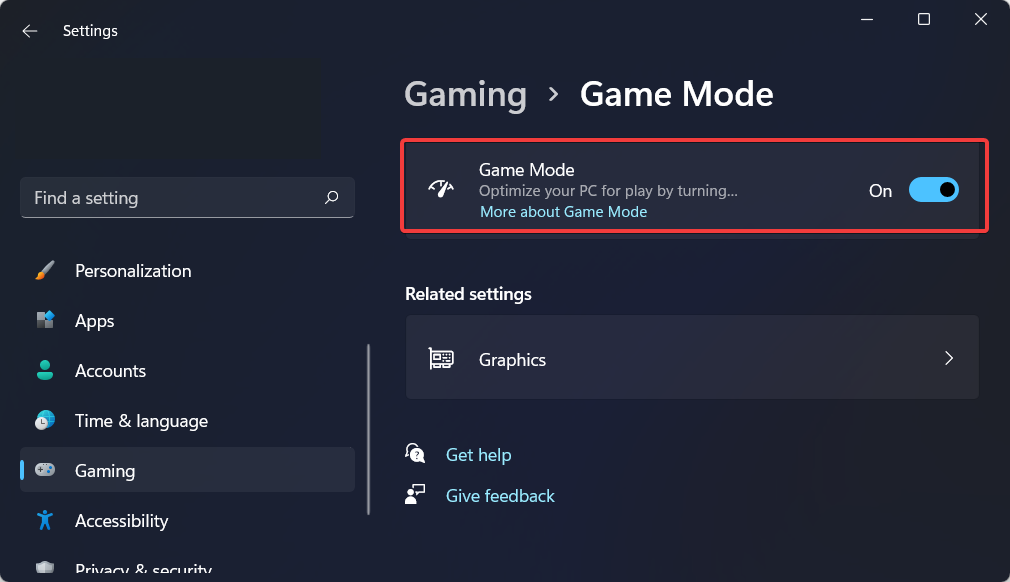
Hver gaming-pc, der er salt værd, vil inkludere en dedikeret grafikprocessor (GPU), som vil klare størstedelen af spilopgaverne. Bærbare computere med integreret grafik eller APU'er vil på den anden side modtage opdateringer fra Windows Update.
Med korrekt styring vil du være i stand til at allokere den bedste GPU til de mest krævende opgaver, mens du kun allokerer en lille del af GPU'en til mindre vigtige opgaver.
Der er en væsentlig forskel mellem strømbesparende og højtydende tilstande. Sidstnævnte vil forbruge dit batteri til hastigheder, du måske ikke havde forventet.
Når du spiller spil derhjemme, er det altid en god idé at bruge High-Performance-tilstanden for at maksimere din spiloplevelse. Det vil få Windows 11 til at prioritere spilprocesser og omdirigere størstedelen af computerens ressourcer.
Hvordan kan jeg rette den nedtonede fejl i Xbox Game Bar-posten?
1. Rediger Game DVR-værdien
- Åbn Windows søgefunktion og type regedit i. Klik på det øverste resultat for at åbne det.
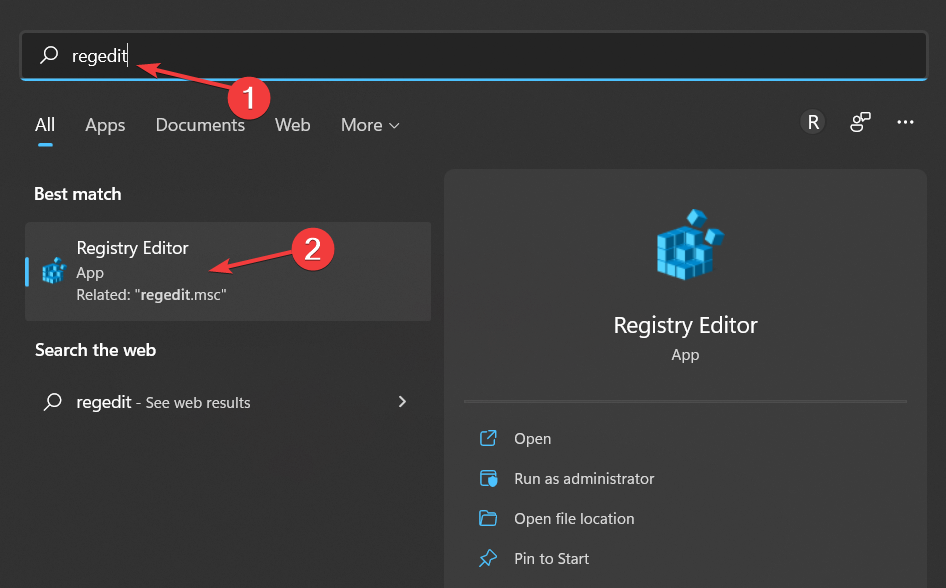
- Gå til følgende placering ved at kopiere og indsætte den i søgefeltet øverst:
Computer\HKEY_CURRENT_USER\Software\Microsoft\Windows\CurrentVersion\GameDVR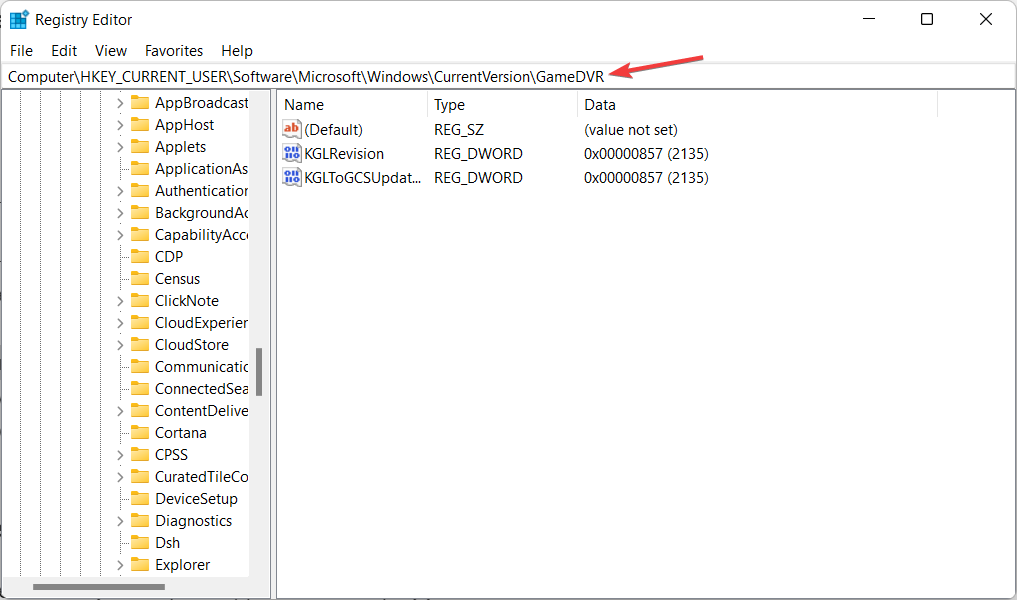
- Hvis du ikke har AppCaptureEnabled tast, højreklik hvor som helst i vinduet og vælg Ny efterfulgt af 32/64 bit værdi mulighed.
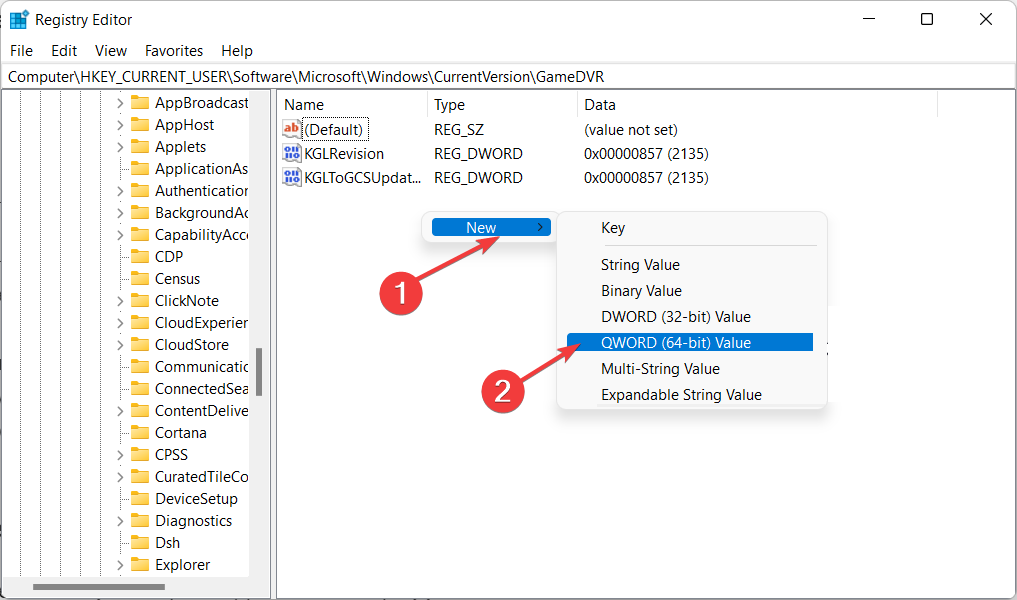
- Gå ind AppCaptureEnabled i Værdinavn dobbeltklik derefter på den for at indstille dens værdi til 1.
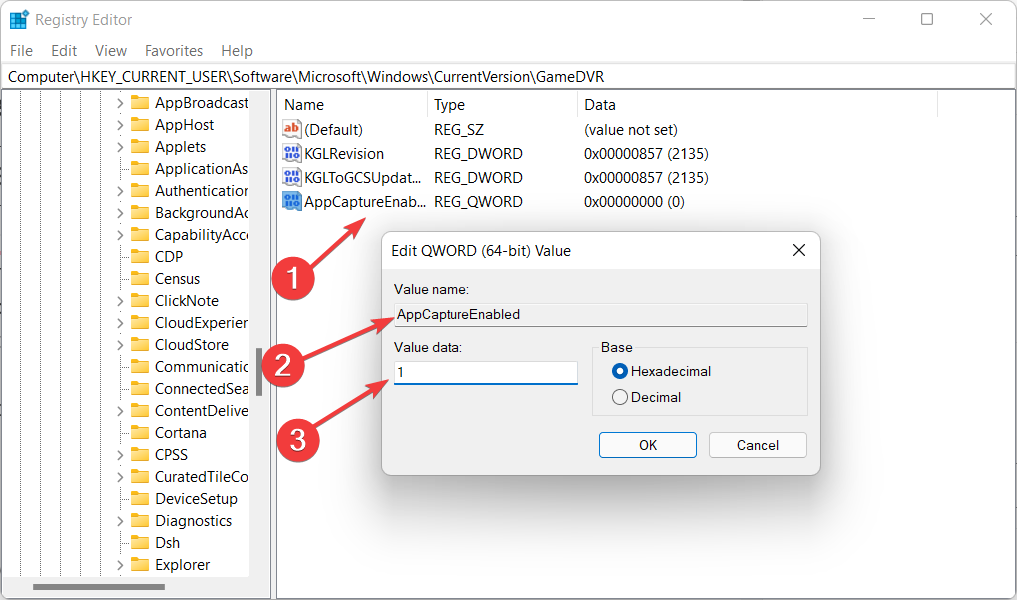
Regedit er Windows Registry Editor, som er et grafisk værktøj, der giver dig mulighed for at inspicere og overvåge registreringsdatabasen for operativsystemet. Samt redigere det, hvis det kræves.
2. Nulstil appen
- Åben Indstillinger og gå til Apps efterfulgt af Apps og funktioner.
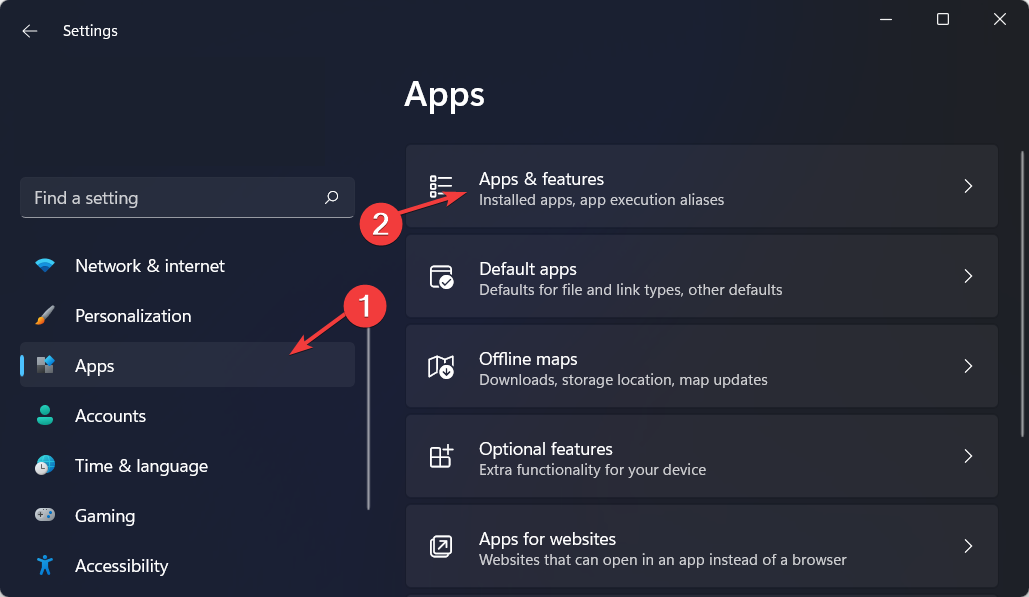
- Type Xbox inde i søgefeltet, og vælg derefter Avancerede indstillinger fra menuen med tre prikker ved siden af Xbox Game Bar.
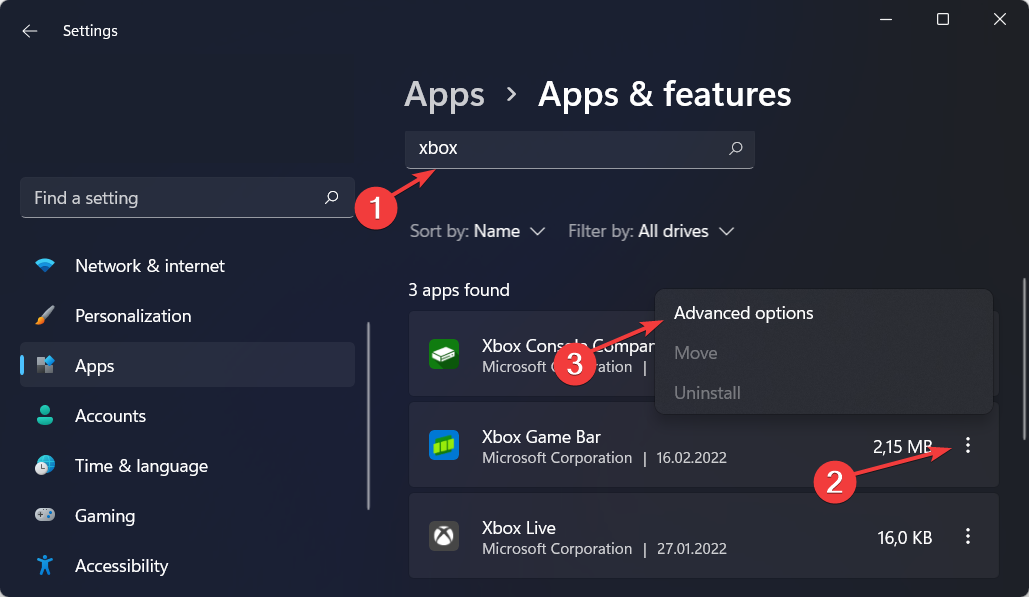
- Her, scroll ned, indtil du finder Nulstil knappen og klik på den. Det er det, Xbox Game Bar-postens gråtonede fejl burde være løst.
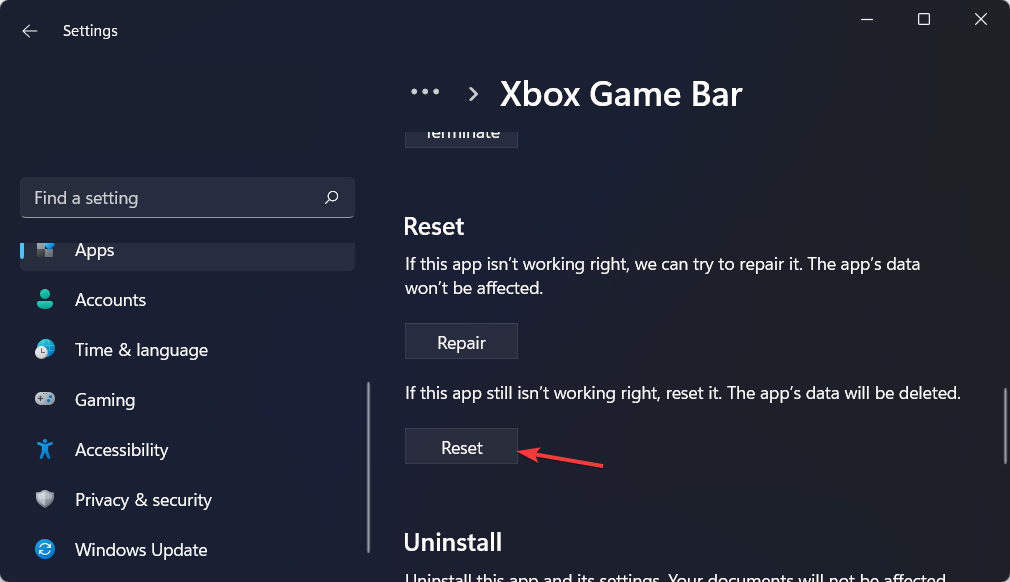
Når du nulstiller en app, betyder det, at den vil blive gendannet til dens oprindelige tilstand og indstillinger. Det vil opføre sig nøjagtigt, som det gjorde, da det først blev installeret på din Windows 11-computer.
Men i modsætning til den traditionelle metode til at fjerne og geninstallere software, fuldføres den automatisk og betydeligt hurtigere i dette tilfælde.
- Sfc /scannow stopper på Windows 10/11 [BEDSTE LØSNINGER]
- RETNING: Windows-ressourcebeskyttelse SFC-fejl
3. Reparer filen ieframe.dll
- Lancering Kommandoprompt som administrator ved at højreklikke på cmd topresultat og valg Kør som administrator.
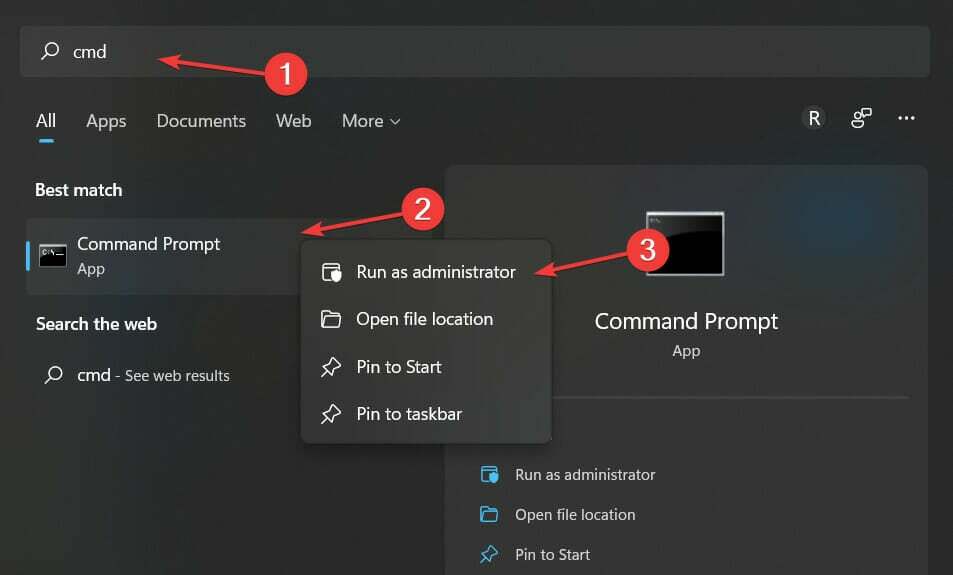
- Indtast eller indsæt følgende kommandoer, og tryk på Gå ind efter hver enkelt:
sfc /scanfile=c:\windows\system32\ieframe.dll sfc /verifyfile=c:\windows\system32\ieframe.dll assoc sfc /scannow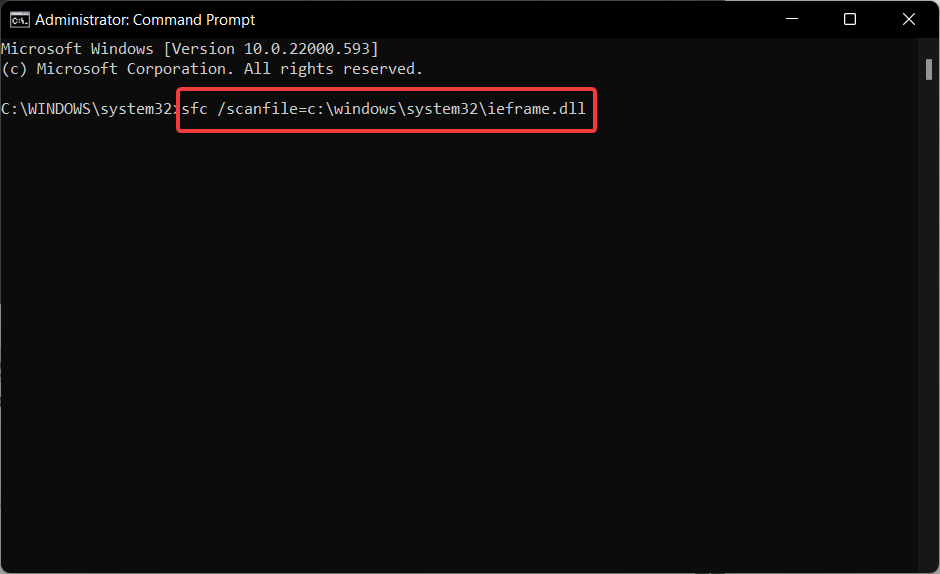
- Genstart din computer, og kontroller, om Xbox Game Bar-record-problemet er væk.
Under forskellige omstændigheder kan Dynamic Link Library-filer (DLL) blive beskadiget eller simpelthen slettet. Disse omstændigheder omfatter softwarefejl, hukommelsesnedbrud og endda korrupte registreringsfiler.
Ekspert tip: Nogle pc-problemer er svære at tackle, især når det kommer til beskadigede lagre eller manglende Windows-filer. Hvis du har problemer med at rette en fejl, kan dit system være delvist ødelagt. Vi anbefaler at installere Restoro, et værktøj, der scanner din maskine og identificerer, hvad fejlen er.
Klik her for at downloade og begynde at reparere.
DLL'er er kritiske komponenter i dit system, på trods af at de er modtagelige for beskadigelse. At have et værktøj, der kan identificere problemer, før de har en indvirkning på dit system, kan forbedre din pc-oplevelse markant.
Restoro er en tredjepartssoftware, der administrerer dine DLL-filer, fjerner spyware og stabiliserer din computer ved at erstatte beskadigede filer.
⇒ Hent Restoro
Hvad gør Xbox Game Bar?
Det er en gaming-overlay, der kommer forudinstalleret i Windows 11 og Windows 10. Microsoft har bygget det, så vi kan bruge en række forskellige widgets, mens vi spiller videospil på vores computere.
Du kan få adgang til dens widgets ved at trykke på Vinde + G tastaturgenvej, som giver dig mulighed for at fange klip, mens du stadig er i spillet. Tag også skærmbilleder, mens du stadig er i spillet, opdag venner, overvåg og juster ydeevne, og så videre, alt sammen uden at skulle opgive spillet.
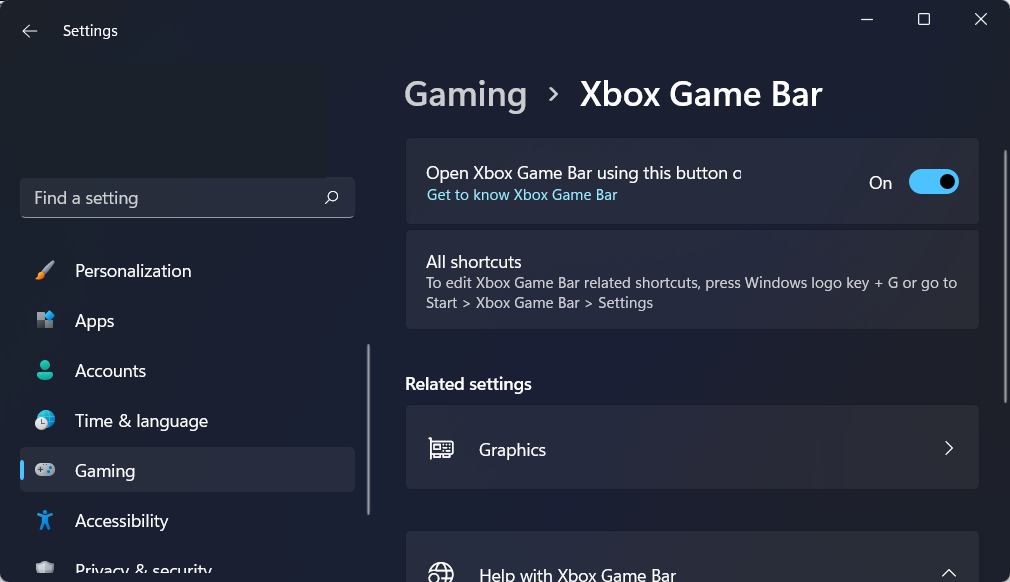
Det er en af de mest nyttige funktioner i operativsystemet til spil, fordi det giver dig mulighed for ubesværet at optage gameplay og tage skærmbilleder, mens du stadig spiller.
Desuden viser den alle de lydkanaler, der i øjeblikket er aktive på din Windows-enhed, første gang du tænder den.
Hver enkelt har en skyder til volumenkontrol, der kan bruges til at ændre lydstyrken for hver lydkanal separat. Dette er praktisk for folk, der ligesom os nyder at spille spil, mens de lytter til musik via hovedtelefoner.
Performance-widgetten vil indsamle og vise ressourceudnyttelsesniveauer. Udtrykt som %-tal og grafer for din computers nøgleressourcer: CPU, grafikkort og RAM.
Du kan også se, hvor mange billeder i sekundet spillet gengiver. Hvilket er essentielt, hvis du ønsker at evaluere den generelle kvalitet af dit spil regelmæssigt, som tidligere angivet.
For mere information og løsninger til Xbox Game Bar-records gråtonet fejl, tjek vores indlæg om, hvad du skal gøre, hvis Xbox Game Bar ikke fungerer.
Alternativt tjek vores artikel om, hvordan du reparerer en buggy og ikke-responsiv Xbox Game Bar.
Var denne guide nyttig for dig? Efterlad os en kommentar i afsnittet nedenfor og fortæl os, hvad du synes, samt om du har flere løsninger i tankerne. Tak fordi du læste med!
 Har du stadig problemer?Løs dem med dette værktøj:
Har du stadig problemer?Løs dem med dette værktøj:
- Download dette PC-reparationsværktøj bedømt Great på TrustPilot.com (download starter på denne side).
- Klik Start scanning for at finde Windows-problemer, der kan forårsage pc-problemer.
- Klik Reparer alle for at løse problemer med patenterede teknologier (Eksklusiv rabat til vores læsere).
Restoro er blevet downloadet af 0 læsere i denne måned.